Realtek PCIe GBE Family Controller: hva er det, hvordan laster jeg ned en driver, hvordan installerer og konfigurerer, hvorfor fungerer det ikke?
Realtek PCIe GBE Family Controller - hvor mange mystiske og ukjente ord er i denne kombinasjonen 🙂 Et stort antall forskjellige spørsmål og diskusjoner på nettsteder, fora, sosiale nettverk. Folk leter etter løsninger på forskjellige problemer, noen drivere for Realtek PCIe GBE Family Controller, diskuterer hvordan du skal konfigurere den riktig, øke hastigheten, hvordan du installerer og aktiverer, hvordan du aktiverer "gigabit", hvorfor det ikke fungerer osv. Jeg bestemte meg for det i en egen artikkel for å fortelle deg hva det er, hvor du skal laste ned den nødvendige driveren (siden du mest sannsynlig kom hit for dette), hvordan du installerer og konfigurerer den riktig. Og også hva du skal gjøre hvis denne adapteren mangler, ikke fungerer eller gir noen feil.
Hvis du har åpnet denne siden, har du mest sannsynlig problemer med internettforbindelsen. Dette er ikke rart, siden vi snakker spesifikt om nettverksadapteren, som er ansvarlig for å koble til Internett ved hjelp av en nettverkskabel. Men først ting først.
Hva det er?
Realtek PCIe GBE Family Controller er et nettverkskort, nettverkskort, nettverkskontroll, nettverkskort, nettverkskortdriver, Ethernet-kontroller, LAN eller hva du vil kalle det. Det er i dette skjemaet nettverkskarat fra Realtek vises i Windows Enhetsbehandling i kategorien Nettverkskort. Dette er et nettverkskort fra Realtek. Nemlig LAN (Ethernet) nettverkskort. OBS: ikke Wi-Fi (WLAN). Noen ganger kommer jeg over spørsmål som "hvorfor ser ikke Realtek PCIe GBE Family Controller Wi-Fi?" Så hun skulle ikke se ham. Denne adapteren brukes utelukkende til å koble til et nettverk via en kabel (ved hjelp av en nettverkskabel, også kjent som en patchledning eller Ethernet-kabel). Slik ser denne adapteren ut i Windows 10 Enhetsbehandling (i Windows 7, Windows 8 er alt akkurat det samme):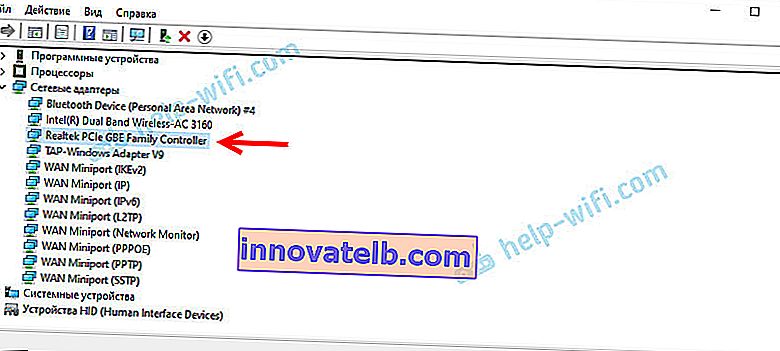
Og slik ser det ut i virkeligheten på en PC (systemenhet) eller bærbar PC:
Selve inngangen på en bærbar datamaskin eller en systemenhet ser alltid på det samme, siden dette er standarden. Og selve nettverkskortet (brikken) kan være fra en annen produsent. For eksempel fra Nvidia, Qualcomm Atheros. Bare nettverkskort fra Realtek er sannsynligvis de mest populære. Jeg har tre datamaskiner i huset mitt, og de har alle Realtek PCIe GBE Family Controller.
Litt om navnet Realtek PCIe GBE Family Controller (slik vi ser det i enhetsbehandleren) og hvordan det står for.
- Realtek - forståelig nok, dette er navnet på produsenten.
- PCIe (PCI Express) er typen tilkobling (grensesnitt) til selve nettverkskortet til hovedkortet.
- GBE (Gigabit Ethernet) - Dette begrepet indikerer hastighetsfunksjonene til et nettverkskort. Mer presist er det gigabit. Støtter overføringshastigheter på opptil 1 Gbps (støtter 10/100/1000 Mbps modus). Hvis navnet på nettverkskortet ditt inneholder GBE, er det definitivt gigabit. Dette er de mest populære nettverkskortene i dag. Eldre enheter har eldre alternativer på 10/100 Mbps. Det er også nye, raske Ethernet-kontrollere, fra samme Realtek, som støtter hastigheter på opptil 2,5 Gbps. Og navnet deres sier 2.5GbE.
- Family Controller er omtrent som en "familie av kontrollere" (Realtek PCIe GbE Family Controller ).
Her er hvor mye nyttig informasjon vi lærte av tittelen alene.
Driver for Realtek PCIe GBE Family Controller: hvor laster jeg ned og hvordan installerer jeg?
Selv Windows 7 (for ikke å nevne Windows 8 og Windows 10) installerer nesten alltid driveren automatisk for Realtek PCIe GBE Family Controller. Det vil si at nettverkskortet umiddelbart etter installasjon av operativsystemet er klart til bruk. Du trenger ikke lete etter en driver, laste den ned, installere den osv. Som regel trenger du en driver for reinstallering for å løse eventuelle problemer i driften av et nettverkskort. Vel, med sjeldne unntak for å installere driveren manuelt, når systemet av en eller annen grunn ikke installerte det automatisk. Og nettverksadapteren dukker opp som en ukjent enhet "Ethernet-kontroller". Det vil si at det ikke er noe nettverkskort i "Nettverkskort" -fanen, men det er en ukjent enhet. Noe sånt som dette:

Et skuffikon som viser statusen til internettforbindelsen med et rødt kors. Jeg skrev om dette i artikkelen et rødt kors på Internett-ikonet i Windows.
I alle fall må du laste ned og installere riktig driver. Etter det skal nettverkskortet fra Realtek fungere bra. Forutsatt at det ikke er problemer med maskinvare eller programvare i selve Windows-systemet.
Hvis vi har en adapter fra Realtek, må driverne lastes ned fra det offisielle Realtek-nettstedet. Det er andre nettsteder fra tredjeparter hvor du kan laste ned disse driverne. Eller installer dem ved hjelp av applikasjoner som DriverPack. Men jeg anbefaler at du laster dem ned fra det offisielle nettstedet. Dette er mer pålitelig, og til og med de nyeste driverne er alltid der. Og det hender at driveren for Realtek-nettverkskortet som er lastet ned fra et annet nettsted ikke er installert, eller ikke fungerer i Windows 10.
Jeg antar at spørsmål som "hvordan kan jeg laste ned driveren til Internett hvis Internett ikke fungerer for meg". Venner, vel, det er ikke så mange alternativer. Du må laste den ned på en annen datamaskin og bruke en stasjon til å overføre den til en datamaskin der nettverkskortet ikke fungerer. Eller bruk telefonen som et USB-modem eller som en mottaker for å koble til et Wi-Fi-nettverk.Vær oppmerksom på at nedlasting av driveren fra det offisielle nettstedet til Realtek er noe med noe. Det ser ut til at alt er praktisk og tydelig gjort, men for å laste ned en fil, må du spesifisere e-posten. I mitt tilfelle, etter det, dukket det opp en annen captcha, og først etter at han kom inn i captcha, begynte sjåføren å laste 🙂 Hvorfor alt dette? Og i Operaen kunne jeg ikke laste ned, bare i Chrome. Slå også av VPN.
Last ned driveren for Realtek-nettverkskortet:
- Gå til siden //www.realtek.com/en/component/zoo/category/network-interface-controllers-10-100-1000m-gigabit-ethernet-pci-express-software, der programvaren (driverne) for alle er samlet nettverkskort fra Realtek. Dette er Realtek PCIe FE / GBE / 2.5G / Gaming Ethernet Family Controller. Fra gigabit (GBE) -familien er dette modeller: RTL8111EP, RTL8111FP, RTL8111B, RTL8111C, RTL8111D, RTL8111E, RTL8111F, RTL8111G (S), RTL8111DP, RTL8111H (S), RTL8118118, RTL8111H (S), RTL , RTL8411, RTL8168E, RTL8168H, RTL8411B. Det er drivere for Windows, DOS, Linux, MacOS, UEFI.
- Last ned den nødvendige driveren for Realtek PCIe GBE Family Controller ved å klikke på ikonet i "Last ned" -kolonnen. Programvaren er tilgjengelig for Windows 10, Windows 8 og 8.1, Windows 7, Windows XP. Motsatt hver driver er også angitt versjon, utgivelsesdato og filstørrelse. Viktig: last ned driveren for Windows-versjonen som er installert på datamaskinen din (jeg har Win10).
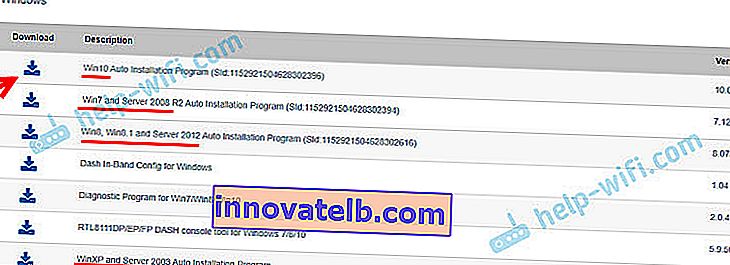
- Deretter åpnes en side der du trenger å spesifisere e-postadressen din. Hvis du ikke vil oppgi din personlige e-post, kan du skrive inn Google forespørselen "Mail i 10 minutter", gå til den første tjenesten, kopiere e-posten og angi den.
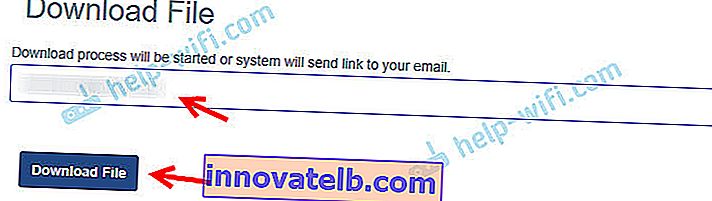
- Jeg har fortsatt en captcha (du har kanskje ikke det). Vi går inn i captcha, hvoretter nedlasting av filen (arkiv med driveren) begynner. Lagre det på skrivebordet for å få det lettere senere.
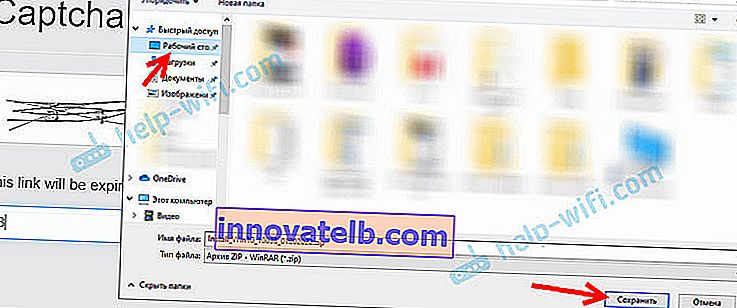 Hvis du ikke har valgt et sted å lagre, er det mest sannsynlig i mappen "Nedlastinger".
Hvis du ikke har valgt et sted å lagre, er det mest sannsynlig i mappen "Nedlastinger".
Det er det, vi har sjåføren. Vi fortsetter å installere driveren:
- Åpne det nedlastede arkivet. Eller trekk den ut i en mappe. Det er enda bedre på den måten.
- Finn setup.exe- filen i mappen og kjør den.
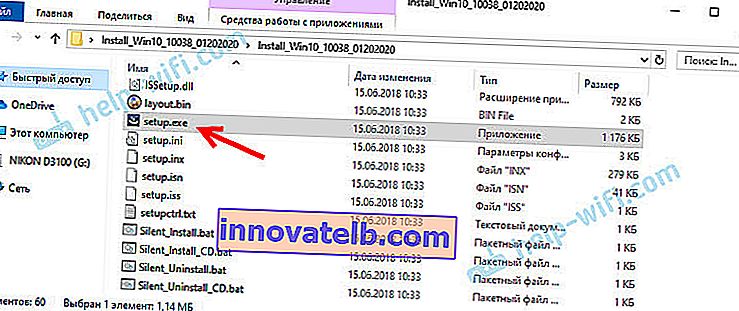
- Installasjonsveiviseren for "Realtek Ethernet Controller Driver" åpnes. Vi fortsetter installasjonen ved å klikke på "Neste" -knappen.
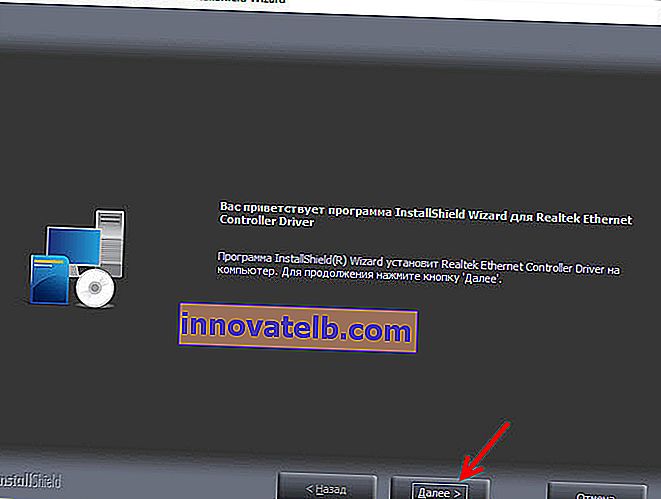
- Klikk på "Installer" -knappen for å starte installasjonsprosessen.
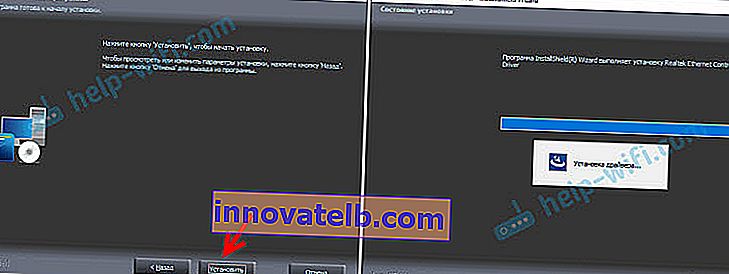
- Vi venter på at skjermen skal fullføre installasjonsprosessen, eller oppdater driveren for Realtek Ethernet Controller-adapteren og klikk på "Fullfør" -knappen.
Det er alt. Jeg har ledet deg gjennom prosessen med å laste ned den nyeste driveren fra det offisielle nettstedet Realtek (som er best) og installere det. Jeg tror du gjorde det. Husk å starte datamaskinen på nytt etter installasjonen.
Jeg vil også legge igjen en lenke til en nyttig artikkel om dette emnet: hvilken driver er nødvendig for et nettverkskort (Ethernet-kontroller)? Last ned og installer. I den viste jeg hvordan jeg skulle finne en driver for en Ethernet-kontroller, ikke bare fra Realtek, men også fra andre produsenter. Men der så jeg etter utstyrs-ID-en. Dette betyr at dette er en universell måte. Spesielt hvis du ikke vet hvilket nettverkskort som er installert på datamaskinen eller den bærbare datamaskinen.
Konfigurerer Realtek PCIe GBE Family Controller Network Adapter
Standardinnstillingene er optimale for best ytelse, hastighet og kompatibilitet. Men det skjer for eksempel at gjennom et nettverkskort fra Realtek en veldig lav dataoverføringshastighet. For eksempel har du en gigabit-ruter, et modem eller en direkte forbindelse fra Internett-leverandøren din, og gigabit-tilkoblingen fungerer ikke. Igjen kan det legges noen begrensninger på fabrikkinnstillingene for å sikre maksimal kompatibilitet med eldre maskinvare. Det er mange forskjellige parametere i egenskapene til Realtek PCIe GBE Family Controller. Men la oss starte i orden.
Høyreklikk på nettverkskortet i enhetsbehandling og åpne "Egenskaper".
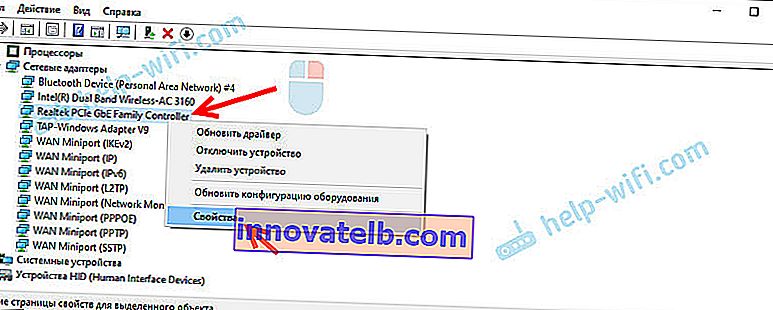
Et vindu åpnes hvor vi i "Generelt" -fanen kan se versjonen av den installerte driveren, tilstanden til enheten og annen informasjon.
I kategorien "Strømstyring" anbefaler jeg umiddelbart å fjerne merket for "Tillat at denne enheten slås av for ..." -elementet.
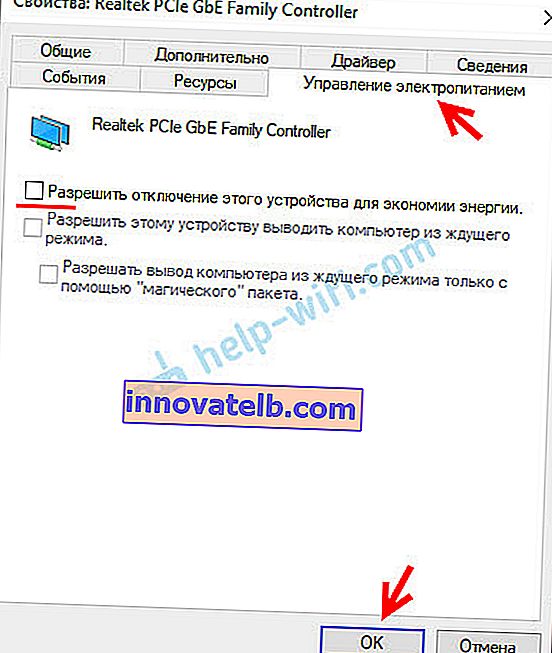
Det er to flere interessante faner: "Informasjon", der du kan se forskjellig informasjon om dette nettverkskortet og "Driver", som inneholder informasjon om den installerte driveren med mulighet for tilbakestilling og oppdatering. Der kan du også deaktivere / aktivere eller fjerne enheten.
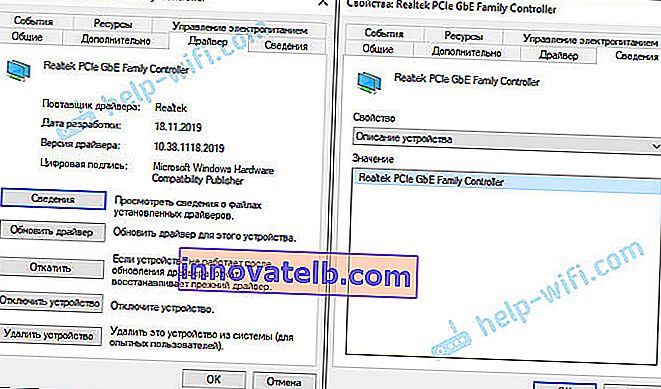
Vel, "Avansert" -fanen, der alle de fine og profesjonelle innstillingene til Realtek PCIe GBE Family Controller er samlet.
Ikke endre parametrene hvis du ikke er sikker på hva du gjør. Dette kan føre til problemer med nettverksadapteren. Du endrer eventuelle innstillinger på egen risiko og risiko.Avhengig av versjonen av nettverkskortet, den installerte driveren og andre faktorer, kan antall tilleggsinnstillinger variere. De ser slik ut for meg:
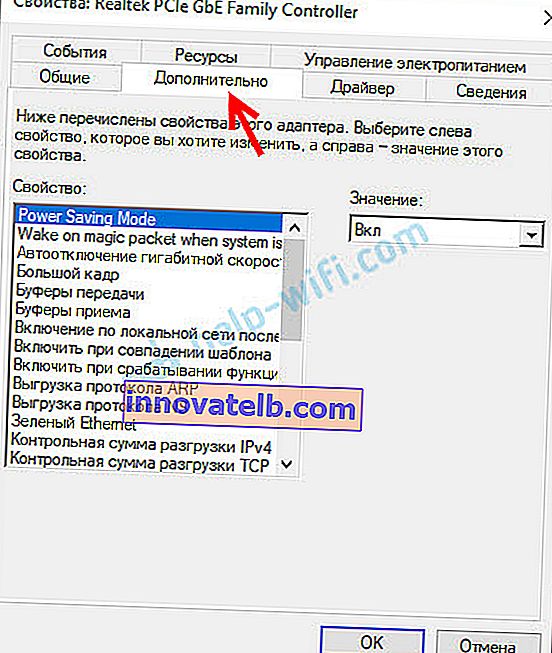
Alt er enkelt der. Til venstre velger vi eiendommen, og til høyre i rullegardinmenyen velger vi verdien. Ved å velge for eksempel eiendommen "Nettverksadresse" (MAC-adresse), kan du endre MAC-adressen til Realtek-nettverkskortet.
Dessverre fant jeg ikke en beskrivelse av alle disse parametrene på Realtek-nettstedet (og på andre nettsteder også). Men dette, feil, er enda bedre. Færre unødvendige innstillinger - færre problemer. Noen av egenskapene til disse avanserte innstillingene må endres under feilsøking av en rekke nettverkskortproblemer. Inkludert problemer med lav hastighet, når Realtek-nettverkskortet ikke ser kabelen, ikke fungerer som det skal, gir forskjellige feil osv. Jeg kommer tilbake til noen av disse parameterne når jeg skriver om å løse visse problemer.
Hvordan deaktivere?
Du kan deaktivere Realtek PCIe GBE Family Controller i samme enhetsbehandling. Bare høyreklikk på den og velg "Deaktiver enhet".
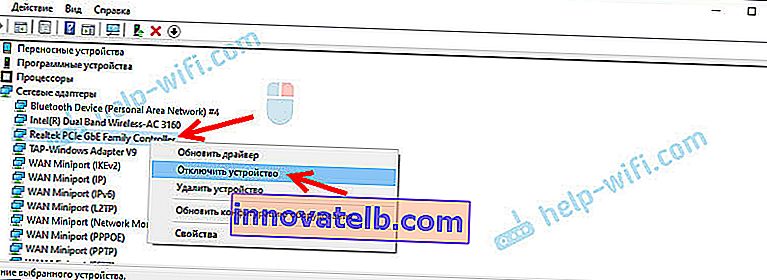
Du må bekrefte nedleggelsen. Etter det vises et ikon i nærheten av adapteren, som indikerer at nettverkskortet er deaktivert.
Hvordan slå på?
På enhetsadministratoren høyreklikker du på Realtek-nettverkskortet vårt og aktiverer det ved å velge "Enable device".
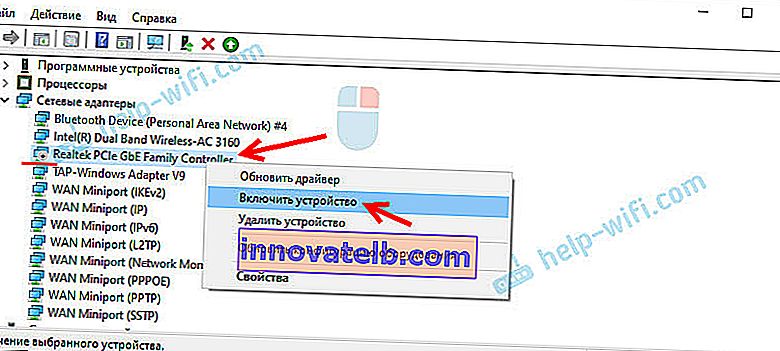
Realtek PCIe GBE Family Controller blir aktivert og fungerer.
Du kan også aktivere / deaktivere nettverksadapteren i "Nettverkstilkoblinger" -vinduet (for å starte, trykk Win + R og utfør kommandoen ncpa.cpl). I Windows 10 kalles forbindelsen "Ethernet". I Windows 7 - "Local Area Connection".

Der kan du også kjøre diagnostikk, endre navn på forbindelsen, åpne egenskapene osv.
Hvordan sletter jeg?
Du kan avinstallere Realtek PCIe GBE Family Controller i Enhetsbehandling. Du må høyreklikke på den og velge "Fjern enhet".
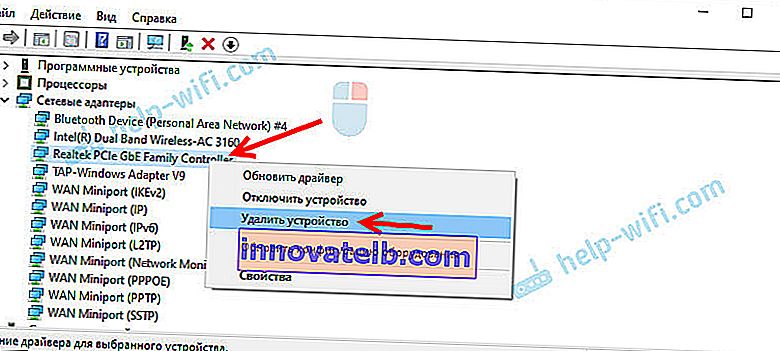
Du kan fjerne nettverkskortet sammen med driverne. For å gjøre dette, merk av i boksen ved siden av "Fjern driverprogrammer for denne enheten" og bekreft fjerningen.
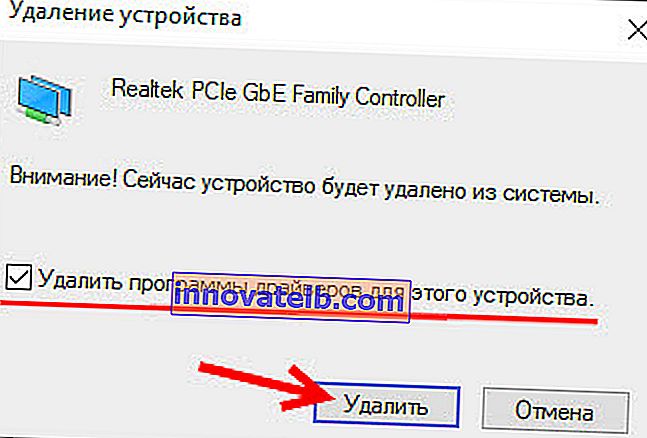
Tips: Hvis du vil fjerne nettverkskortet for å installere det på nytt for å løse eventuelle problemer, må du først prøve å avinstallere uten å fjerne driverne (ikke merk av i boksen). Start deretter datamaskinen på nytt, og nettverksadapteren skal installeres automatisk. Hvis dette ikke løser problemet ditt, kan du prøve å avinstallere det allerede ved å fjerne programvaren (som på skjermbildet ovenfor). Etter at du har startet datamaskinen på nytt, vil du mest sannsynlig trenge å laste ned og installere den nødvendige driveren igjen.
Realtek PCIe GBE Family Controller fungerer ikke, lav hastighet, ingen gigabit-tilkobling
Med denne adapteren, som med alle andre enheter i Windows, er det ikke uvanlig å støte på en rekke problemer og problemer. Før du går videre til å løse de mest populære problemene, noen viktige punkter:
- Nettverkskort (ikke bare fra Realtek) mislykkes veldig ofte. Vanligvis brenner de bare ut. De slutter å se nettverkskabelen (mens adapteren ser ut til å fungere), de kan forsvinne fra systemet helt, vise feilen "Denne enheten kan ikke startes. Kode 10" osv. De brenner spesielt aktivt under drømmer, når leverandørens utstyr, rutere, modemer.
- Hvis Internett ikke fungerer på datamaskinen, er dette ikke nødvendigvis et problem med nettverkskortet. Tross alt er det også en ruter, et modem, leverandøren du er koblet til, det er en nettverkskabel, parametere i selve Windows-operativsystemet osv. Før du finner ut hvorfor Realtek PCIe GBE Family Controller ikke fungerer, må du ekskludere mulige årsaker på nettverksutstyrssiden ( router, modem). Finn ut om Internett-leverandøren din har et problem.
- I tilfelle feil på nettverkskortet, kan det byttes ut. Hvis du har en PC (systemenhet), kan du kjøpe og koble et nettverkskort til PCI-E-porten. For bærbare datamaskiner (så vel som for PCer) kan du bruke eksterne nettverkskort som er koblet til via USB. For eksempel TP-LINK UE30. Vel, eller send et hovedkort eller en bærbar datamaskin for reparasjon for å reparere et integrert nettverkskort som er ute av drift.
- LAN-kontrolleren kan deaktiveres i BIOS-menyen. Denne innstillingen vil være forskjellig for hver bærbare datamaskin, hovedkort og BIOS-versjon. Men det ser omtrent slik ut:
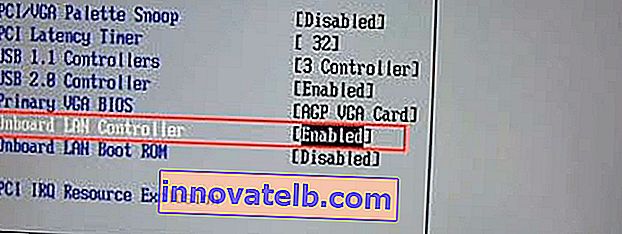 LAN-kontrolleren (navnet kan variere) må være i aktivert status. Når nettverkskortet er deaktivert i BIOS, vil ikke systemet ha det i det hele tatt. Det er som om han er fysisk funksjonshemmet.
LAN-kontrolleren (navnet kan variere) må være i aktivert status. Når nettverkskortet er deaktivert i BIOS, vil ikke systemet ha det i det hele tatt. Det er som om han er fysisk funksjonshemmet.
Hvorfor fungerer ikke lav hastighet og gigabit?
Hastigheten avhenger ikke bare av nettverksadapteren. Fartsgrensen kan være både fra utstyret til Internett-leverandøren og fra en ruter eller et modem. Som regel er det ingen problemer i det hele tatt med hastigheter opptil 100 Mbps på disse kortene. En ruter eller leverandør utsteder 100 Mbit / s - systemet mottar disse 100 Mbit / s gjennom Realtek PCIe GBE Family Controller. Jeg har på en eller annen måte aldri hørt at for eksempel 100 Mbit / s var på en enhet via kabel, og på den andre (med dette kortet) gjennom samme forbindelse var hastigheten mye lavere. Selv om dette er tilfelle, er det mulig at fartsgrensen på LAN-portene på ruteren er konfigurert, eller at nettverkskabelen er laget med skjeve hender, eller er defekt.
Med gigabit-tilkoblinger er det en litt annen historie. Vel, først og fremst, for å få gigabit (eller hvilken som helst hastighet over 100 Mbps), trenger du en passende tilkobling. Slik at leverandøren gir riktig hastighet, og at ruteren er gigabit (med WAN- og LAN-porter som støtter hastigheter opp til 1000 Mbps). Dette er ikke alle rutere.
I tilleggsinnstillingene til Realtek PCIe GBE Family Controller er det ett element du kan prøve å endre i tilfelle mulige problemer med tilkoblingshastigheten. Jeg viste hvordan du åpner en fane med flere innstillinger tidligere i denne artikkelen. Vi er interessert i eiendommen "Spped & Duplex".
I stedet for automatisk gjenkjenning setter vi for eksempel "1 Gbps duplex". Hvis du har problemer med hastigheter på opptil 100 Mbps, kan du prøve å sette "100 Mbps full dupleks" eller "100 Mbps halv dupleks".
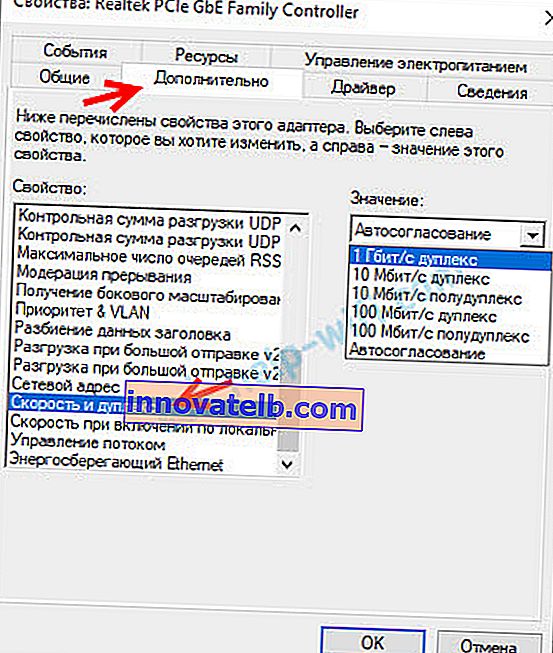
Hvis du vet om andre parametere som kan påvirke tilkoblingshastigheten, kan du dele dem i kommentarene.
Ser ikke nettverkskabelen
Som jeg skrev ovenfor, er årsaken ofte feil på nettverkskortet (det kan ha brent ut). Forutsatt at det ikke er noen problemer på siden av kabelen og annet nettverksutstyr. For å finne ut av det, må du koble datamaskinen til annet utstyr og en annen kabel. Realtek PCIe GBE Family Controller-adapteren skal også være i "Nettverkskort" -fanen i enhetsbehandleren. Hvis den ikke er der, er det klart at systemet ikke kan se nettverkskabelen som er koblet til den. Prøv å installere driveren.
Jeg skrev mer detaljert om dette problemet i artikkelen: nettverkskabelen er ikke koblet til. Hva skal jeg gjøre hvis den er koblet til, men ikke fungerer, og Internett ikke fungerer i Windows 10 etter tilkobling av nettverkskabelen.
En annen artikkel om dette emnet: Internett fungerer ikke på datamaskinen via en kabel fra en Wi-Fi-ruter.
Denne enheten kan ikke startes. (kode 10)
Ganske populært problem. Et gult utropstegn vises ved siden av Realtek PCIe GBE Family Controller, og hvis du åpner adapteregenskapene, vil statusen si: Denne enheten kan ikke startes. (kode 10).
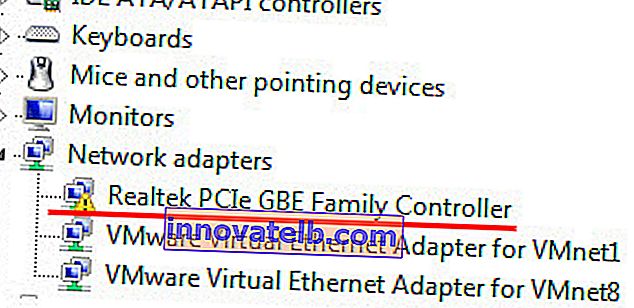
Som regel er det to grunner:
- Maskinvarefeil på nettverkskortet. Som praksis viser, er dette den mest populære grunnen. I dette tilfellet må du bare bytte ut adapteren.
- Et problem med driverne, eller en slags feil i Windows.
Uansett, prøv å laste ned driveren til Realtek PCIe GBE Family Controller ved å bruke instruksjonene i denne artikkelen for å starte installasjonen. Kanskje etter installasjon og omstart vil alt fungere. Prøv også å bare fjerne denne adapteren sammen med driverne og starte datamaskinen på nytt (jeg viste deg hvordan du gjør dette i artikkelen ovenfor).
Tilleggsinformasjon
Andre feil og løsninger som oppstår når du kobler en datamaskin til Internett via en nettverkskabel:
- Nettverkskortet har ikke gyldige IP-innstillinger (Windows 10, 8, 7)
- Ukjent nettverk i Windows 10. Ingen internettforbindelse
- DHCP er ikke aktivert på nettverkskortet "Wireless Network", "Ethernet", "Local Area Connection"
- IPv4 uten internett eller nettverkstilgang. Hvordan fikser jeg i Windows 10, 8, 7?
- IPv6 uten tilgang til nettverket (Internett). Hvorfor og hvordan fikser jeg det?
Ser ut som det er det. Nå vet du hva Realtek PCIe GBE Family Controller er, hvor du finner en driver for den, hvordan du installerer og konfigurerer den riktig. I tillegg til hvordan du kan løse de mest populære problemene med dette nettverkskortet. Jeg vil være takknemlig for all nyttig informasjon som kan legges til i denne artikkelen. Vel, jeg er klar for spørsmålene dine, som du kan legge igjen i kommentarene.
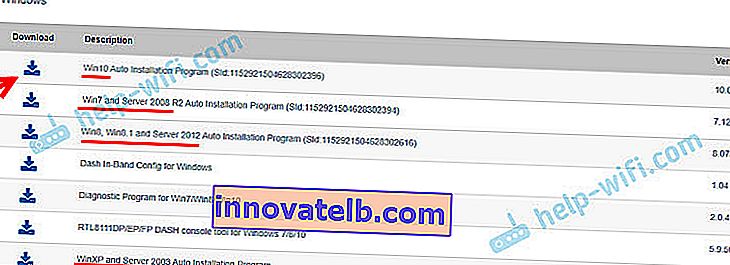
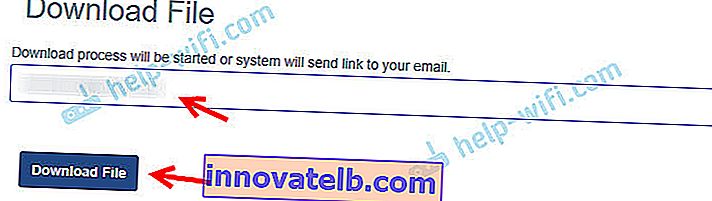
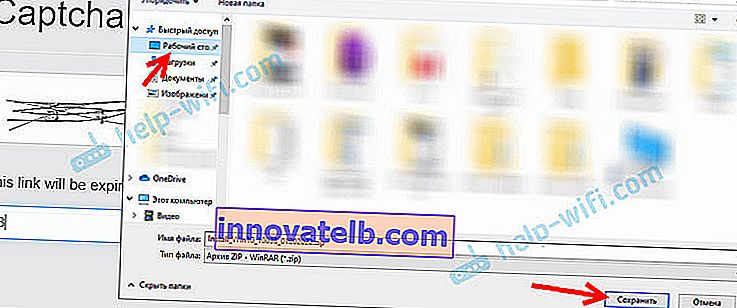 Hvis du ikke har valgt et sted å lagre, er det mest sannsynlig i mappen "Nedlastinger".
Hvis du ikke har valgt et sted å lagre, er det mest sannsynlig i mappen "Nedlastinger".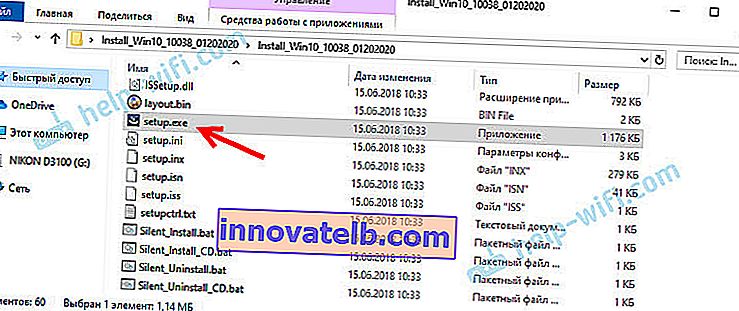
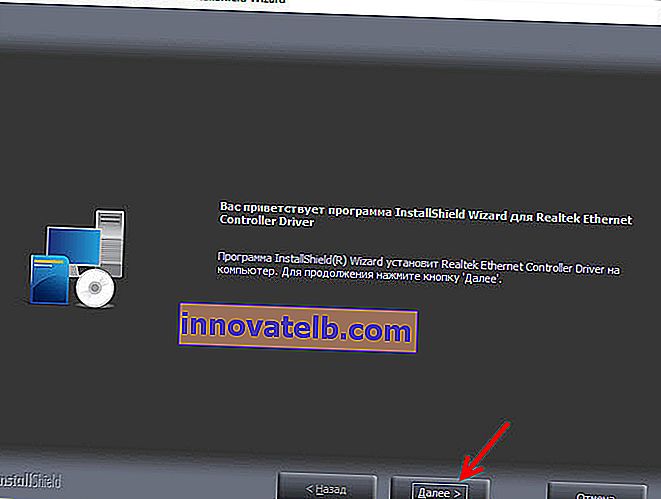
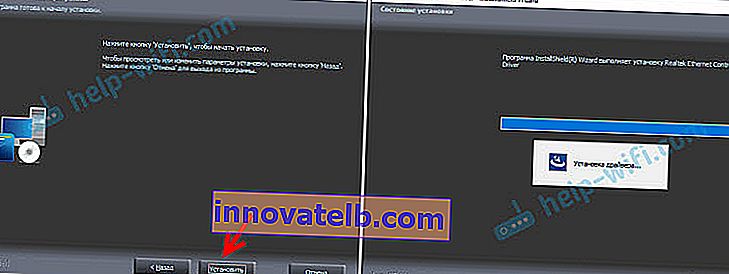
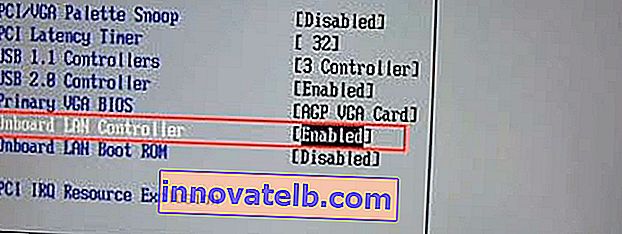 LAN-kontrolleren (navnet kan variere) må være i aktivert status. Når nettverkskortet er deaktivert i BIOS, vil ikke systemet ha det i det hele tatt. Det er som om han er fysisk funksjonshemmet.
LAN-kontrolleren (navnet kan variere) må være i aktivert status. Når nettverkskortet er deaktivert i BIOS, vil ikke systemet ha det i det hele tatt. Det er som om han er fysisk funksjonshemmet.